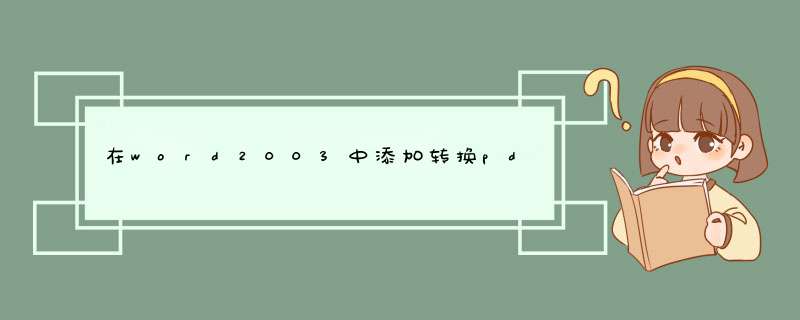
1、下载并安装doPDF软件,安装完成后,会发现在打印机列表里面多出来一个名叫“doPDF v7”的虚拟打印机,如下图所示:
2、打开需要转换成PDF格式文件的Word文件,用Word打开就行了,然后选择打印,以转换一份Word版本的“辞职申请书”为例子,用word打开该文件,然后选择打印该文件,并且将打印机切换到名叫“doPDF v7”才进行打印,如下图所示:
3、将打印机切换到名叫“doPDF v7”后确定打印,会出现转换后的文件设置界面,最主要的就是设置装换后的PDF文件的保存路径,其他相关设置可以根据自己的需求选择性勾选设置,如下图所示,设置好PDF文件保存路径后点击“确定”按钮就能完成转换,这里设置保存在桌面了,方便查找转换后的文件:
4、最后在桌面上查看是否出现PDF版本的“辞职申请书”文件,用PDF查看工具打开,即可。
1 下载“dopdf软件”:1.1 用百度搜索“dopdf”, 1.2 点击“立即下载”,d出下载界面如下:(前提是已经安装了迅雷等下载软件)
1.3 设置相应的存储目录(图中设置的是保存到电脑桌面),点击“立即下载”即可完成软件的下载,下载完成后在桌面上可看到软件图标如下:
2 安装已下载“dopdf软件”:
2.1 双击已下载的dopdf软件安装包, 2.2 单击上图中的“立即安装”,
2.3 单击上图中的“确定”, 2.4 单击上图中的“下一步”,
2.5 选择上图中的“我同意”,单击“下一步”,
2.6 在上图中保持默认路径或者自己单击“浏览”按钮设置路径后,单击“下一步”, 2.7 单击上图中的“下一步”, 2.8 选择上图中的“设置doPDF 7打印机为默认打印机”(不勾也行,勾了后进行格式转换时更加方便),单击“下一步”, 2.9 单击上图中的“下一步”, 2.10 单击上图中的“下一步”, 2.11 单击上图中的“安装”, 2.12 待上图中的进度条运行完成后, 2.13 单击上图中的“完成”后,计算机会自动重启,重启完成后即可使用dopdf软件。
3 用“dopdf软件”将word文档转换为pdf文件:
3.1 打开自己需要转换的word文档,单击“文件”菜单,选择下拉菜单下的“打印”,3.2 选择“打印”后,会d出如下对话框:
3.3 在上图中将“打印机名称”设置为doPDFv7(如果安装时已经将doPDF v7设置为默认打印机,则此时不用选择),单击“确定”后, 3.4 在上图中单击“浏览”按钮设置文件保存路径(默认是保存在“我的文档”中),其他选项可根据自己的需要进行选择,单击“确定”后文档会自动执行转换,转换完成后会自动d出转换后的pdf文件, 3.5 若想查看文件,可根据刚才自己设置的文件保存路径找到转换后的pdf文件。
欢迎分享,转载请注明来源:内存溢出

 微信扫一扫
微信扫一扫
 支付宝扫一扫
支付宝扫一扫
评论列表(0条)